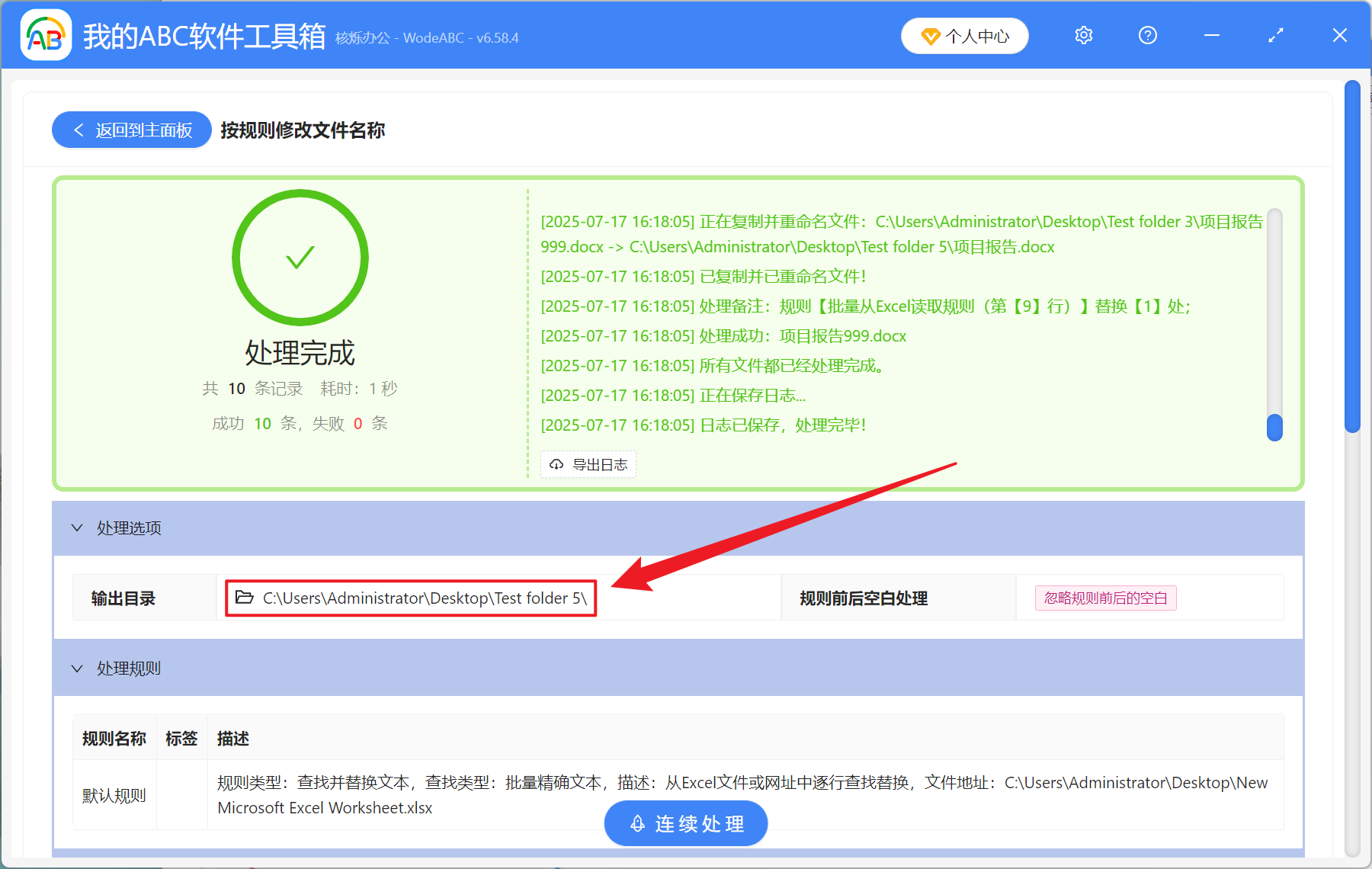在整理大量的文件时,根据 Excel 表格批量删除文件名称中对应关键字词是非常能提高我们效率的。文件名称中存在产品编号、客户名称、敏感信息等内容,需要做到保留文件的扩展名快速清理文件名称中的多余文字来让文件管理更高效和规范。这里给大家分享一个实用的方法,能够智能读取 Excel 表格第一列当中的关键字词,精准匹配并清除文件名称中对应的文字,在标准化命名的场景不仅能够提高大家处理文件的速度,同时避免了人工操作出现修改错误的问题,大家一起来试试吧!
使用Excel表格删除文件名关键字有什么好处?
- 文件名称当中存在与项目、日期以及版本无关的标识符号,通过 Excel 关键字批量删除,能够提升命名的清晰度和一致性。
- 将文件导入新系统或者数据库的时候,批量删除文件名称中不需要的前缀和后缀,来确保系统的快速识别。
- 大量文件归档中,通过 Excel 中的关键字词快速删除文件名称中的无关文字,避免文件名过长的问题,提高归档效率和检索效率。
利用Xlsx工作表批量删除文件名对应文字后的效果预览
处理前:
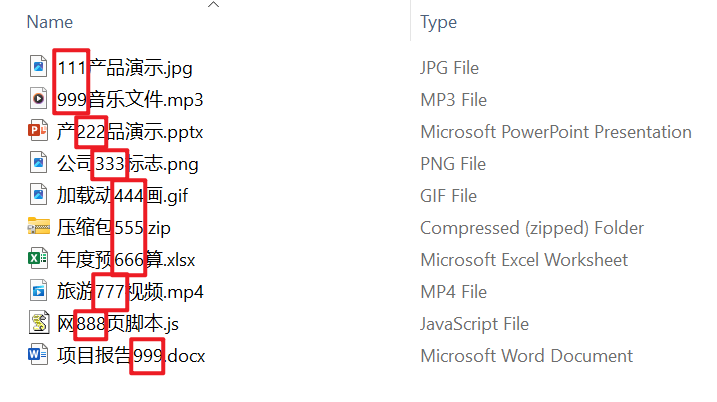
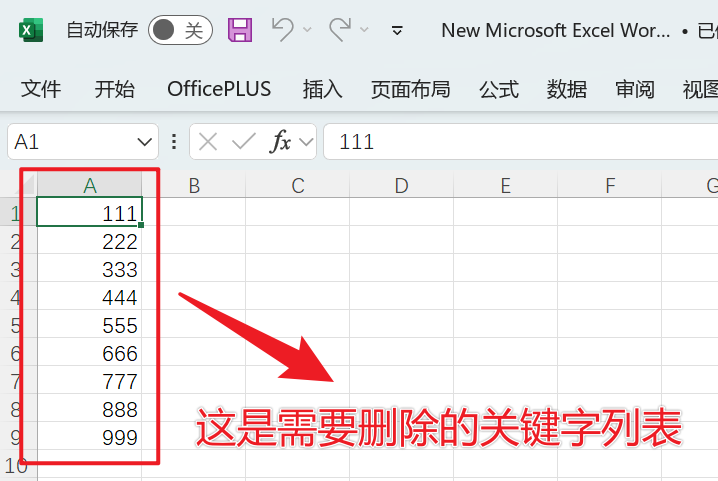
处理后:
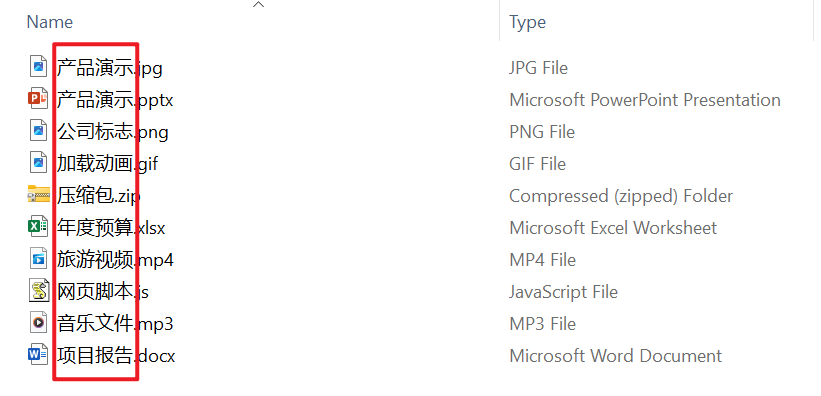
根据Excel中的关键字批量删除并重命名文件的操作步骤
1、打开【我的 ABC 软件工具箱】,选择【文件名称】-【按规则修改文件名称】。
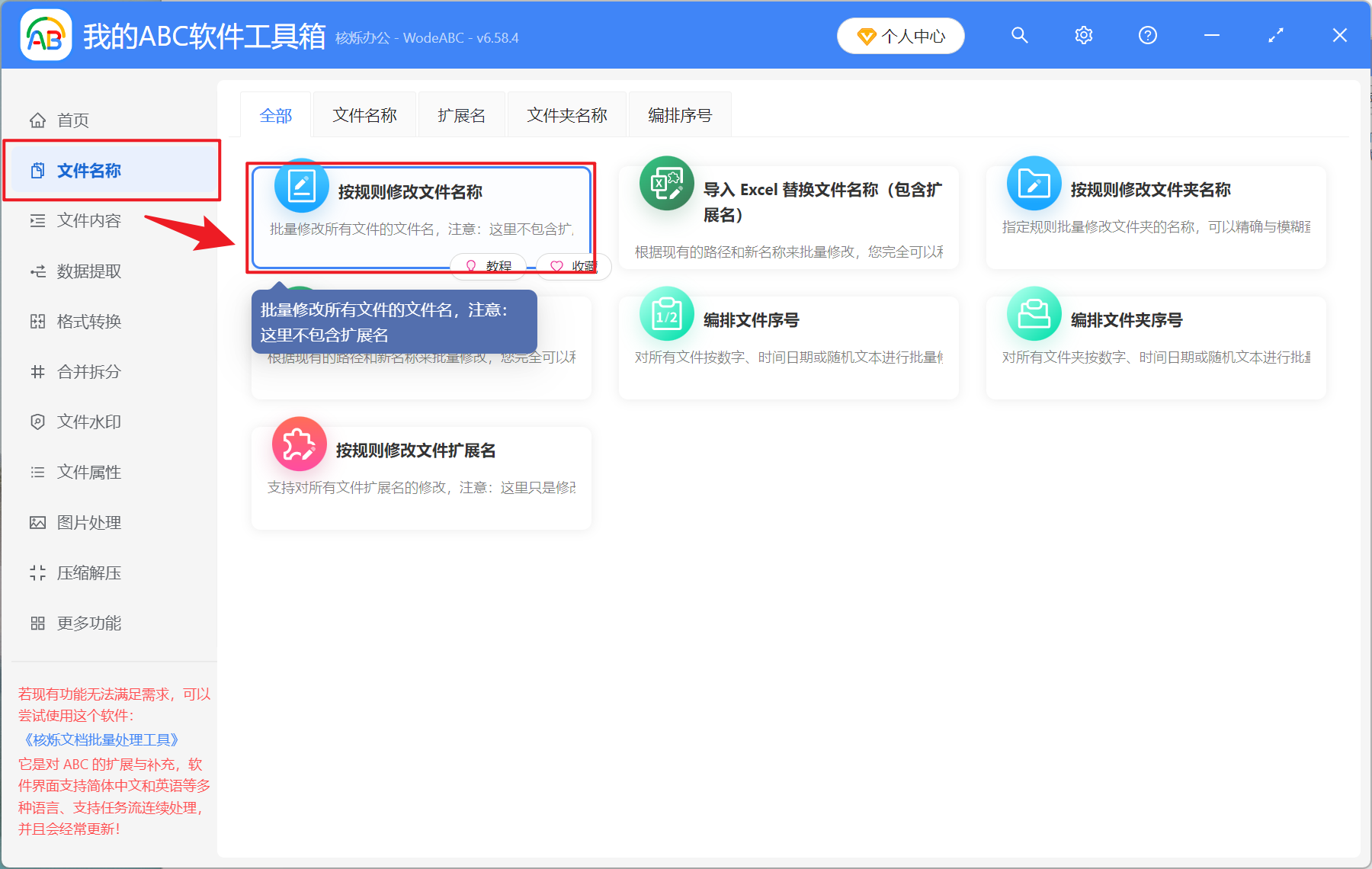
2、进入界面点击【添加文件】或【从文件夹中导入文件】其中一个选项添加需要修改名称的文件,也可以直接将文件拖入下方,确认导入的文件无误后,点击下一步。
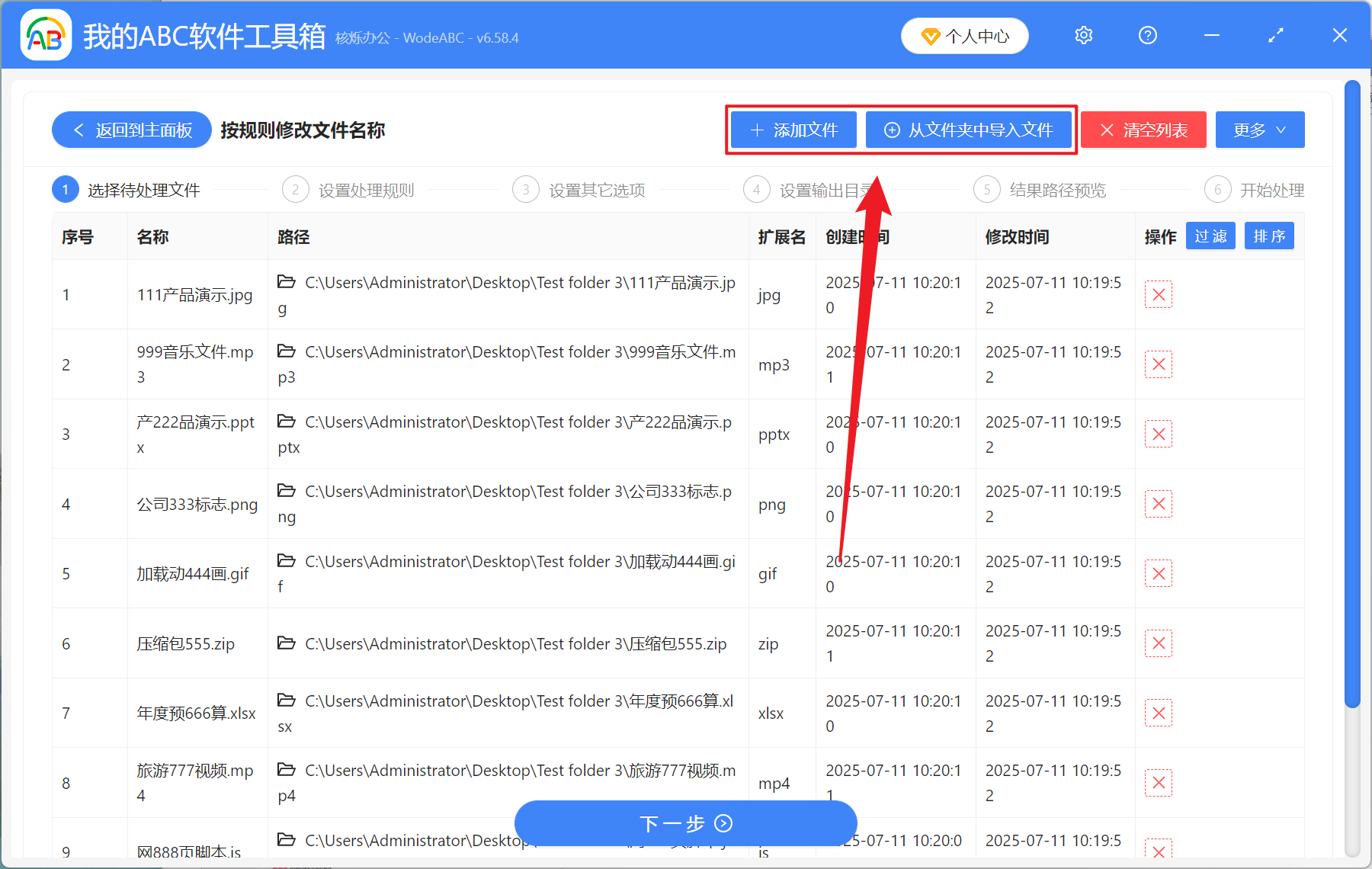
3、设置处理规则界面的规则来源下方选择【快速填写规则】,规则类型选择【查找并替换文本】,查找类型选择【批量精确文本】,读取方式选择【从 Excel 文件或网址中逐行查找替换】,然后点击右侧的放大镜将处理好关键字词的 Excel 表格导入,然后再次点击下一步。接着点击浏览,选择好重命名后文件的保存位置。
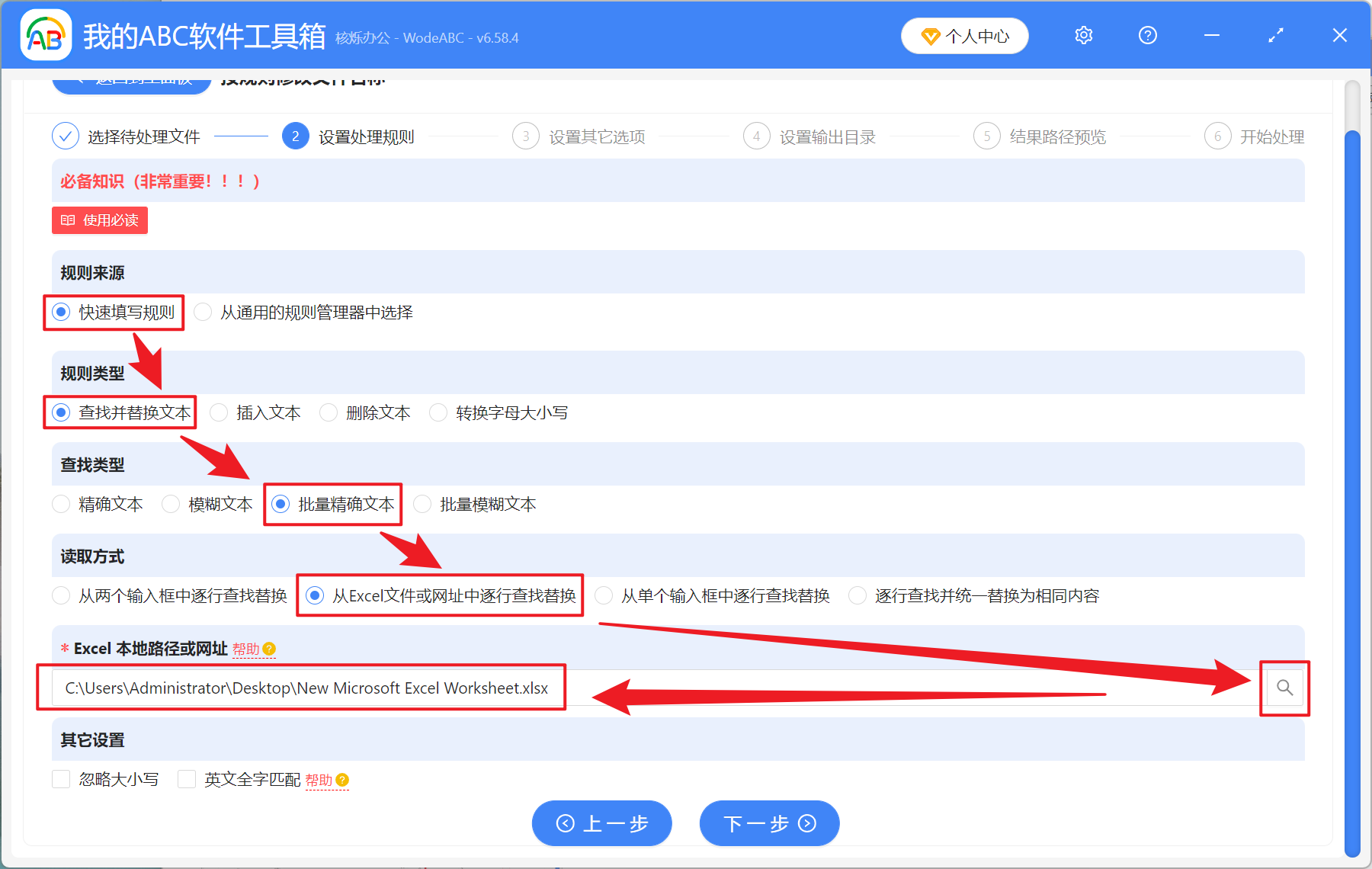
4、等处理结束之后,点击输入目录的路径即可打开文件夹查看删除部分关键字成功的文件。